Disable automatic standby mode for USB or Bluetooth speakers in Windows 11 - 윈도우11 USB 스피커 절전모드 문제

Windows11 설치와 셋팅을 하는 과정에, 프로그램 셋팅을 진행하기 전 사용중인 사운드 장치에서 발생하는 문제를 발견 했다.
사용중인 BOSE Companion 5 스피커는 USB로 연결되는 스피커로 별도 드라이버나 프로그램 없이 USB 연결 만으로 간단히 사용할 수 있는 데스크탑용 스피커다. 오래 전 모델이긴 하지만 BOSE 음색에 익숙하고 사운드 작업을 하는데 있어서도 문제되지 않아서 교체할 생각도 없는 상태 였다.
Windows11 로 OS 교체를 테스트 하면서 생각지도 못한 스피커 연결 문제가 발생해 지난 3일동안 이문제 해결을 위해 선택 옵션들을 고민하고 있었다.
문제는 USB로 연결되는 BOSE Companion 5의 자동 대기 모드 때문 이었다.
BOSE Companion 5는 신호가 없을때 2분 뒤 자동 절전 모드가 작동하게 되는데, Windows7과 Windows10 에서는 문제되지 않던 것이 Widows11 에서는 USB 절전 기능과 전원 절전 기능을 해제 해도 BOSE Companion 5의 절전 모드 활성화가 이뤄지지 못하도록 최소한의 신호 발생도 이뤄지지 않아, Winsows11 기본 기능에서는 BOSE Companion 5 절전 모드 진행을 막을 방법이 없었다.
이 문제는 BOSE Companion 5를 사용하는 해외 유저들도 겪고 있었고, 추가 전원을 연결하는 USB 허브나 USB-C 허브를 사용하는 등의 시도에서도 문제 해결은 되지 않고 있었다.
일부 사용자들은 포기 하고 몇 분에 한번씩 BOSE Companion 5 전원을 클릭해 주며 사용하고 있다는 자포자기한 모습이 보이기도 했다.
문제 해결을 위해서는 USB 스피커가 대기 모드로 들어가지 않도록 주기적인 신호를 넣어주기만 하면 되는데, 이것 때문에 수십만원을 하는 별도 인터페이스를 사용하는 것은 사운드 라인이 복잡해지고 불필요한 비용 지출도 발생해서, 그 방법 이외 다른 방법을 찾고 있었다.
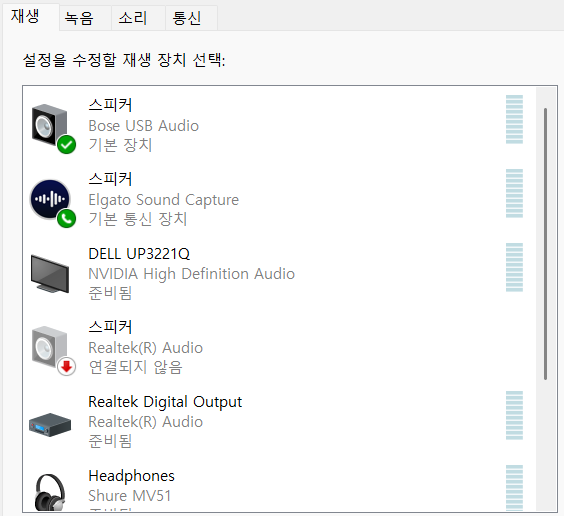
그래서 찾은 방벙은 가상 오디오 장치를 이용하는 것이다.
여러 프로그램들이 있지만 시스템 자체에 별다른 영향 없이 독립적인 프로그램은 Elgato Game Capture HD 에 포함돼 있는 Sound Capture 툴이다.
Sound Capture는 윈도우 재생 정치 playback 과 녹음 장치 가상 오디오 장치를 생성하고, 시스템 소리를 가상 재생 장치를 통해 전달 한다. 이 기능으로 인해 USB 스피커나 블루투스 스피커의 대기모드 활성화를 방지할 수 있다.
BOSE Companion 5에서도 대기 모드를 방지하는 효과가 있는 것을 확인 했고, 하루가 넘는 테스트에서 이상 없음을 확인 했다.
시작 프로그램에 등록되는 Sound Capture는 매번 설정해야 하는 불편도 없다.
Sound Capture 설정
Advanced
Default Device for Playback - 비활성화
Default Communication Device for Playback - 비활성화
Audio input - 기본 녹음장치
Hear audio - 기본 재생장치
+ Elgato Game Capture HD
- https://drive.google.com/file/d/1MGHY7cPZpOpKupQd4jydVHf7vqMN-WhZ/view?usp=sharing
방문해 주신 분들께서 댓글로 해결방법을 추가로 공유해 주셨습니다.
+ 추가 방법 2

Sound Keeper 링크 : Sound Keeper v1.3.4 [2024/09/15] — VEG.BY
+ 추가 방법 3
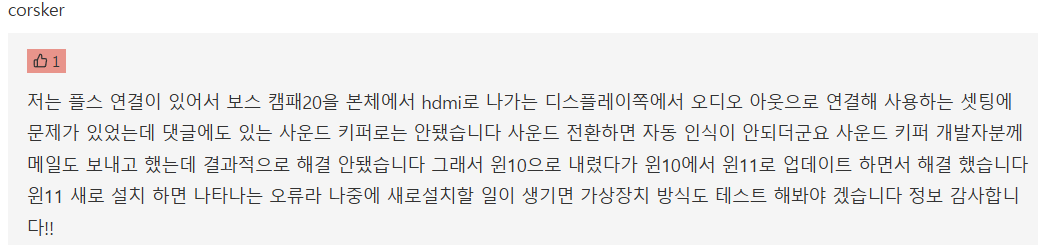

윈11 새로 설치 하면 나타나는 오류라 나중에 새로설치할 일이 생기면 가상장치 방식도 테스트 해봐야 겠습니다 정보 감사합니다!!

질문을 하기 보다는 읽으세요.
sound keeper로 해결 됐습니다 실행만 해서는 안됐고 사이트 들어가서 본 all 설정하니 되네요
소개 감사합니다
cmt alert





